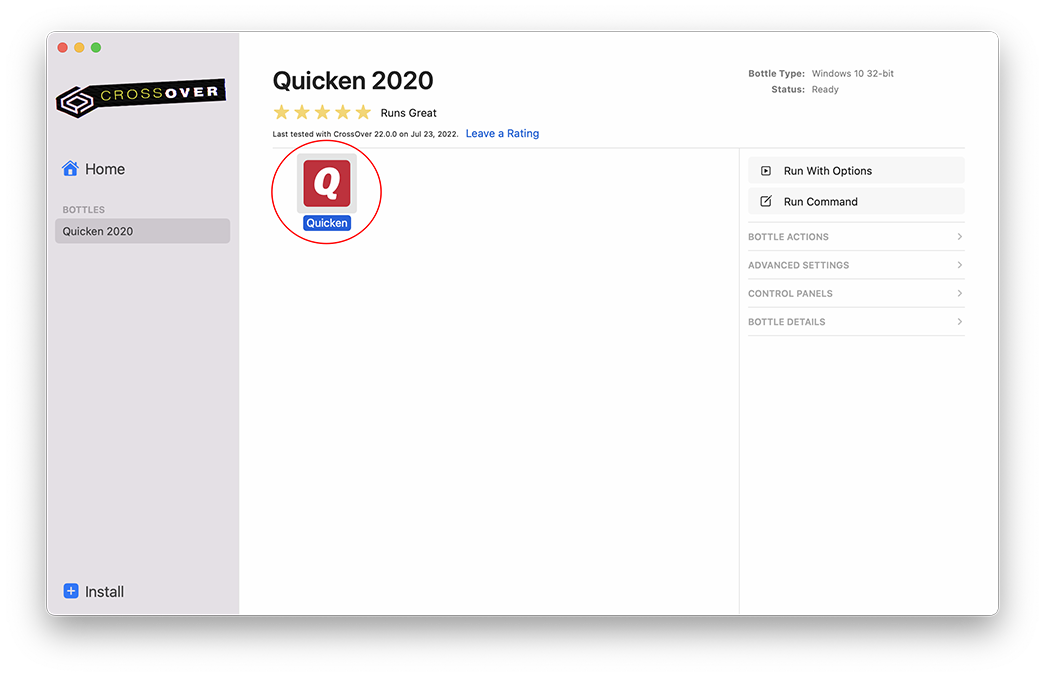Table of Contents
已收录(在列表中)的应用程序意味着 CrossOver 预先设置了该应用程序的安装配置文件(也就是 CrossTie 文件)。在某些情况下,CrossOver 可以访问到应用程序的安装包文件或文件所在位置。而下面安装 Quicken 2020 的例子中,Quicken 2020 的 CrossTie 是存在的,但 CrossOver 无法访问到该安装文件。
启动 CrossOver,点击 安装。
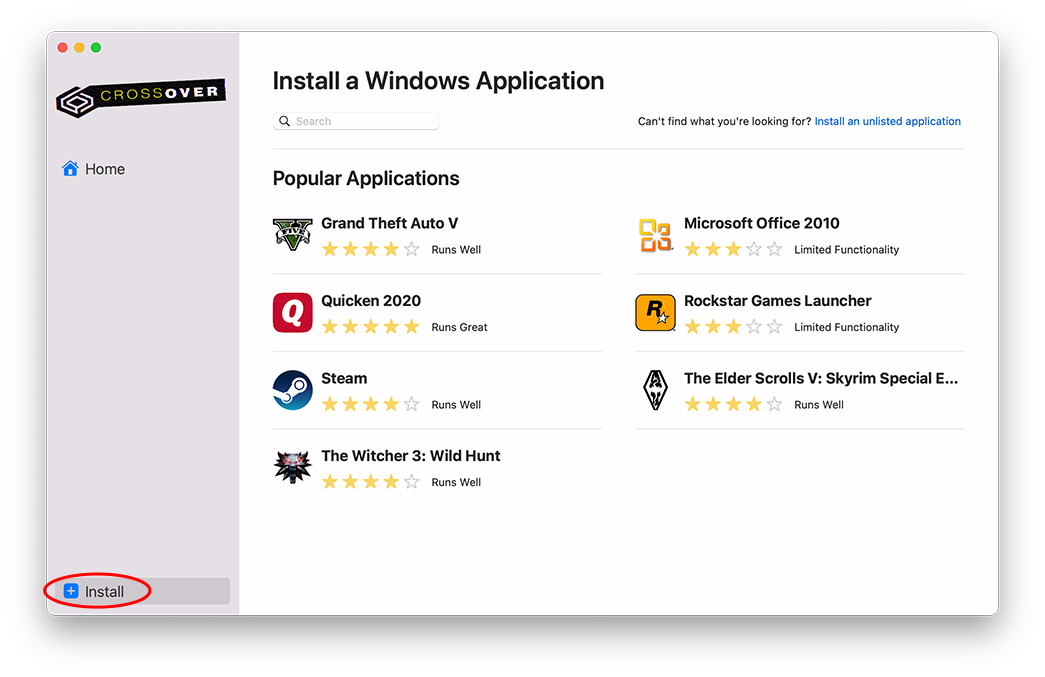
选择 Windows 应用程序
首先,在搜索框中输入您想要安装的 Windows 应用程序的名称。找到应用程序后,点击应用图标继续下一步。
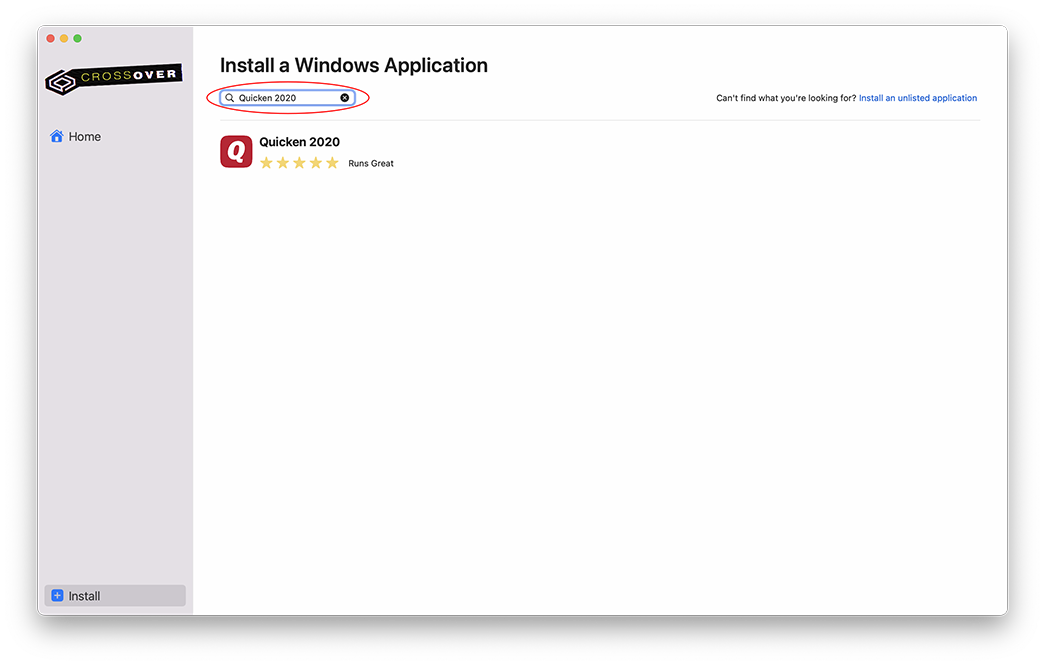
找到安装包文件
如果 CrossOver 已经下载了对应的安装包,直接点击 安装 就可以开始安装应用程序。但是在这个例子中,CrossOver 无法找到、下载安装包,那么就需要您手动提供安装包文件。
点击 编辑 以访问您的计算机,找到安装包文件。
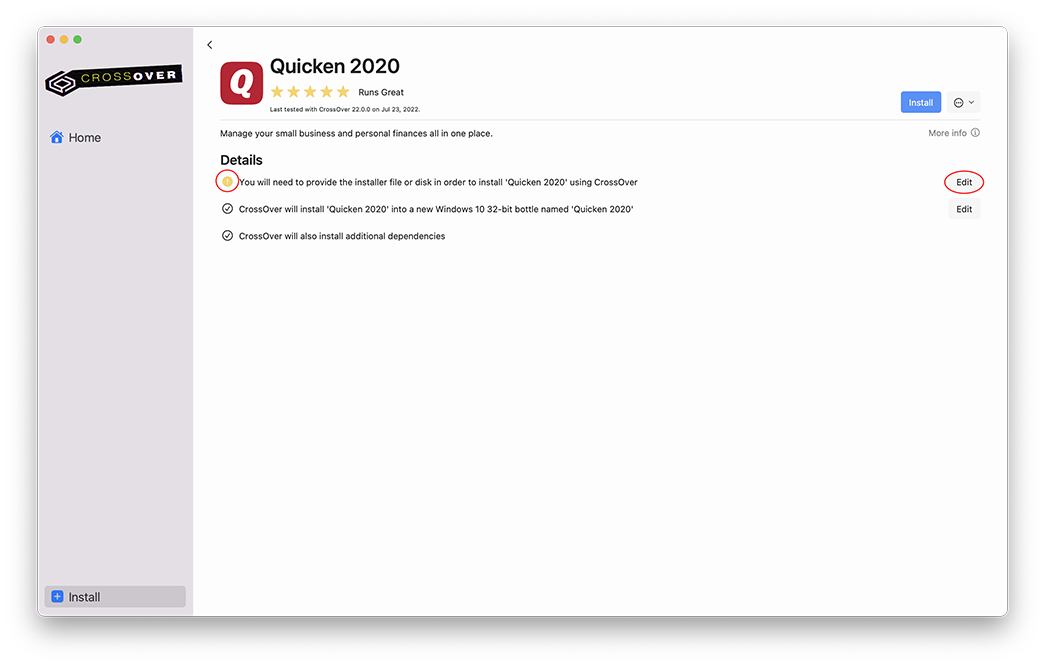
选中安装包文件后,点击 选择安装包,返回安装页面。
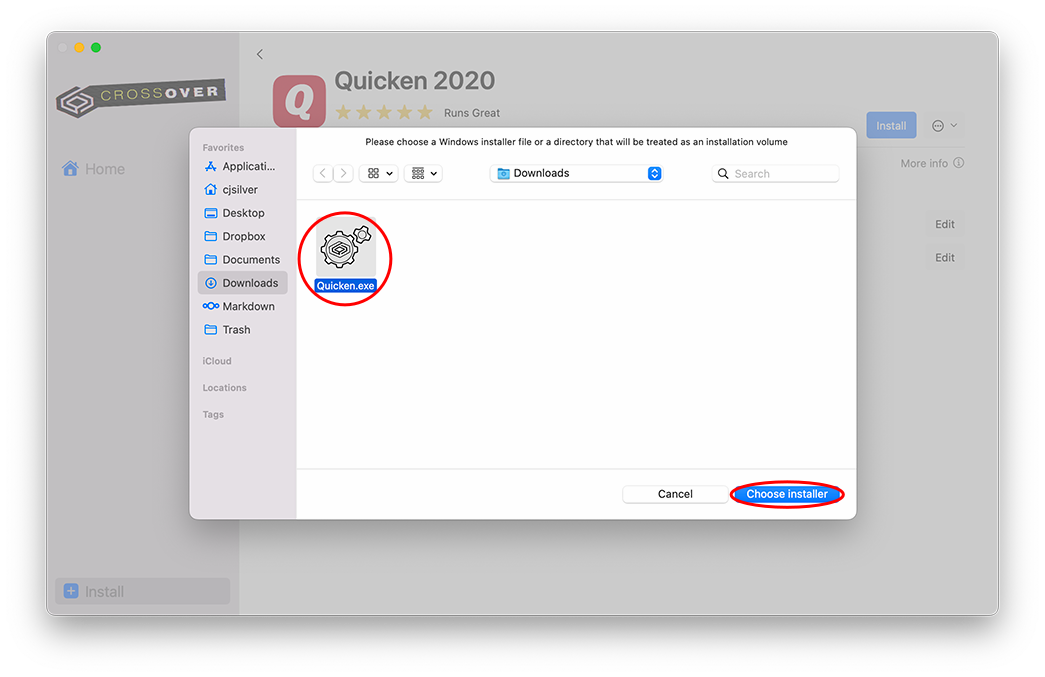
然后,点击 安装 继续安装应用程序。
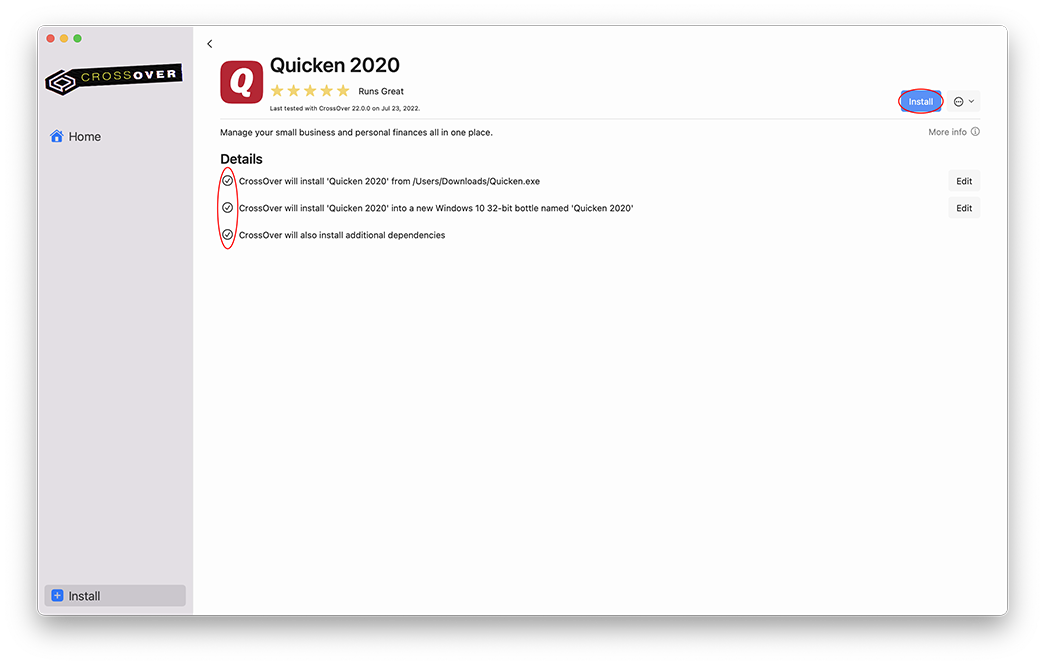
继续安装
CrossOver 将为 Windows 应用程序创建一个新容器,然后执行应用的安装程序。
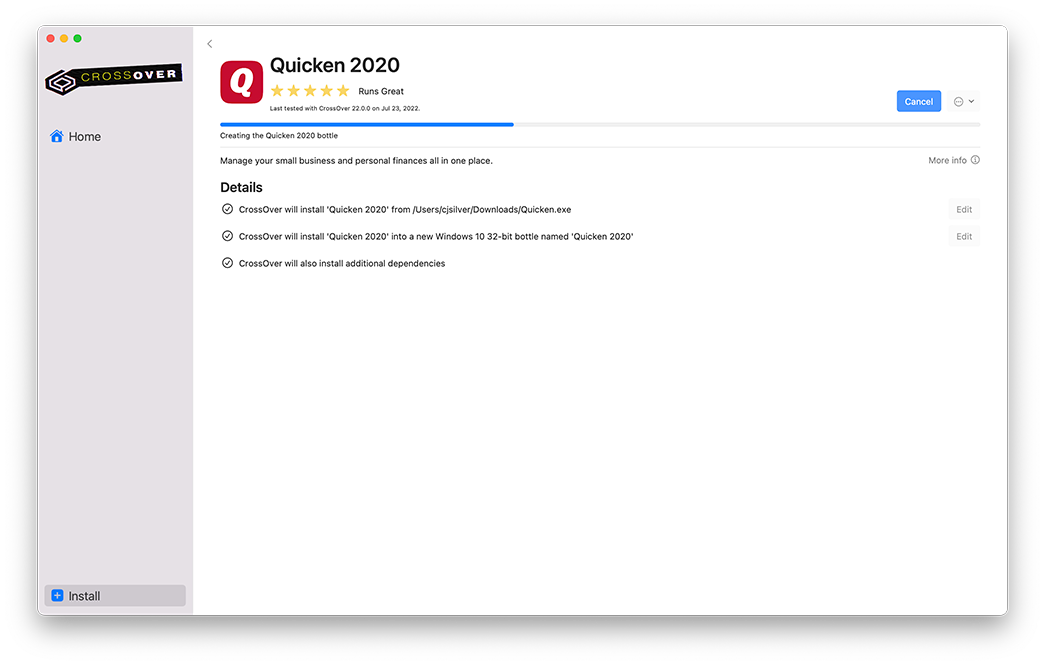
接下来,就像您在 Windows 上的操作一样,按照安装步骤进行即可。
- 一般来说,使用默认的安装选项就可以了。
- 选择 模拟重启 完成安装。该操作不会重启您的计算机。
完成安装
安装完成后,您就可以在 CrossOver 的新容器找到已安装的应用程序,双击应用程序图标即可运行。